YouTube 影片浮動置頂!Floating for YouTube 實現影片子母畫面(Chrome擴充外掛)
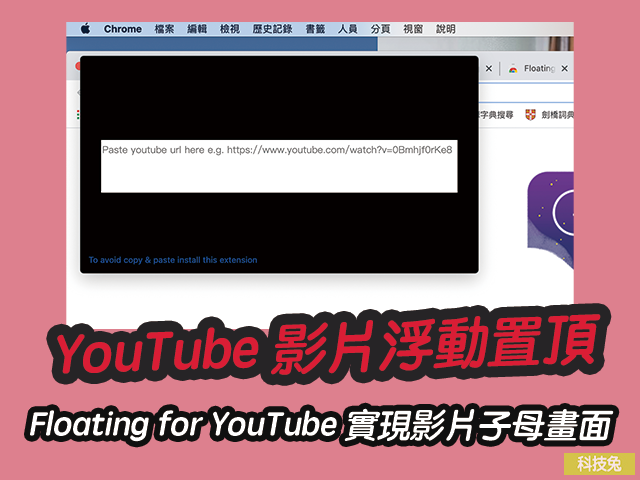
YouTube 影片浮動置頂教學來囉!由於當你在使用YouTube觀看影片的時候,YouTube尚未支援子母畫面浮動,所以你是無法邊看邊影邊做其他事情的,而Floating for YouTube 這個Chrome 擴充外尬,提供了YouTube 影片浮動置的功能,就像是一個最上層影片顯示播放器,可以不受切換畫面影響,仍然顯示在電腦畫面最上層。
下面教學Floating for YouTube的YouTube 影片浮動置頂功能。
Floating for YouTube 實現YouTube影片子母畫面教學
▼點擊下方網址,前往「Floating for YouTube 」Chrome擴充外掛。
點擊上方網址,進入「Floating for YouTube 」Chrome擴充外掛安裝畫面,點擊「加到Chrome」即可完成安裝。
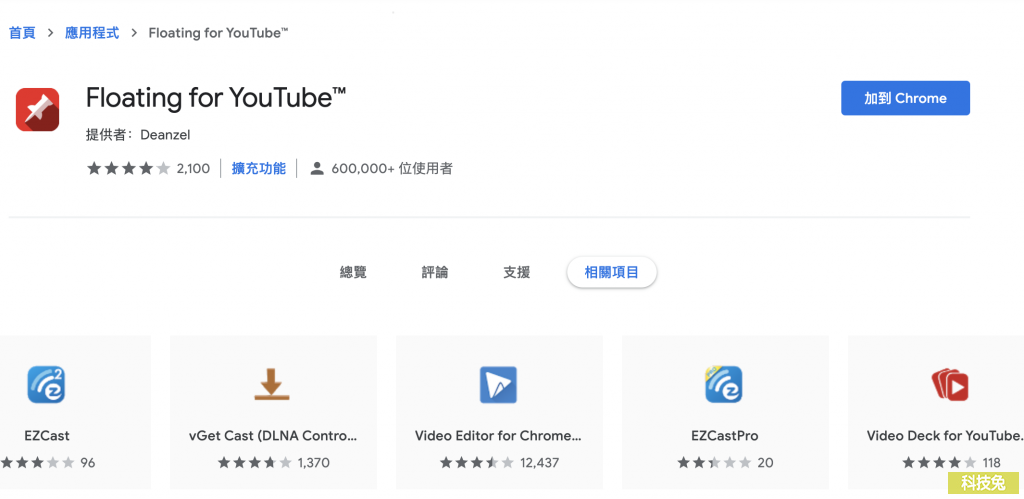
▼安裝好「Floating for YouTube 」Chrome擴充外掛之後,原本的「加到Chrome」按鈕就會變成「啟動應用程式」,你可以點擊「啟動應用程式」來開啟。
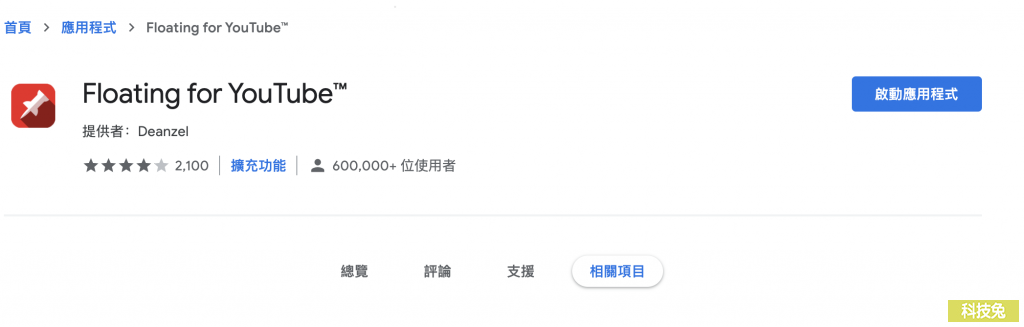
▼第二個啟動「Floating for YouTube 」應用程式的方式是,將「 chrome://apps」貼到chrome網址列,你就可以找到這個應用程式並開啟。
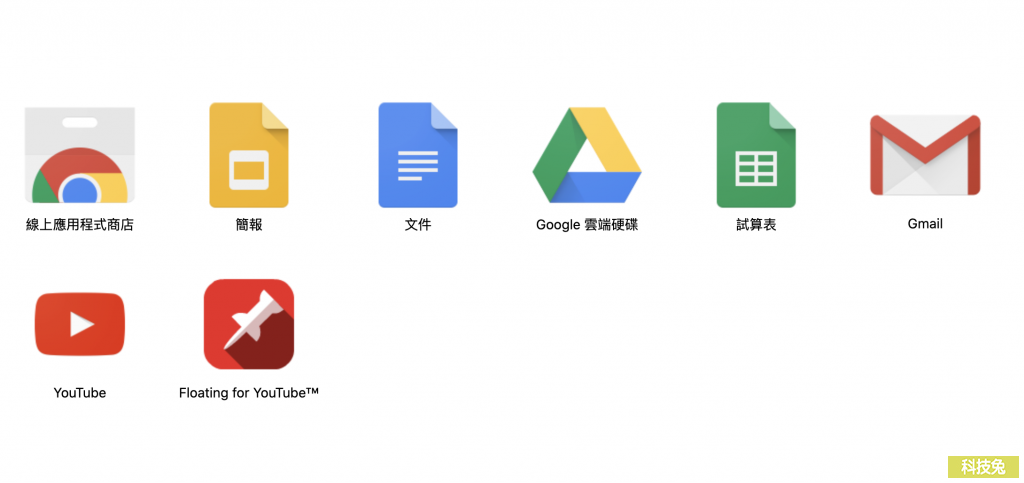
▼開啟「Floating for YouTube 」之後,你的電腦又上方就會多了一個影片畫面播放器,這個播放器會固定在你電腦畫面的左上方,你可以調整大小,但位置無法自由移動。在畫面中間貼上Youtube網址之後,你就可以直播播放該Youtube影片了,這有點像是子母畫面,你可以邊用電腦邊看影片。
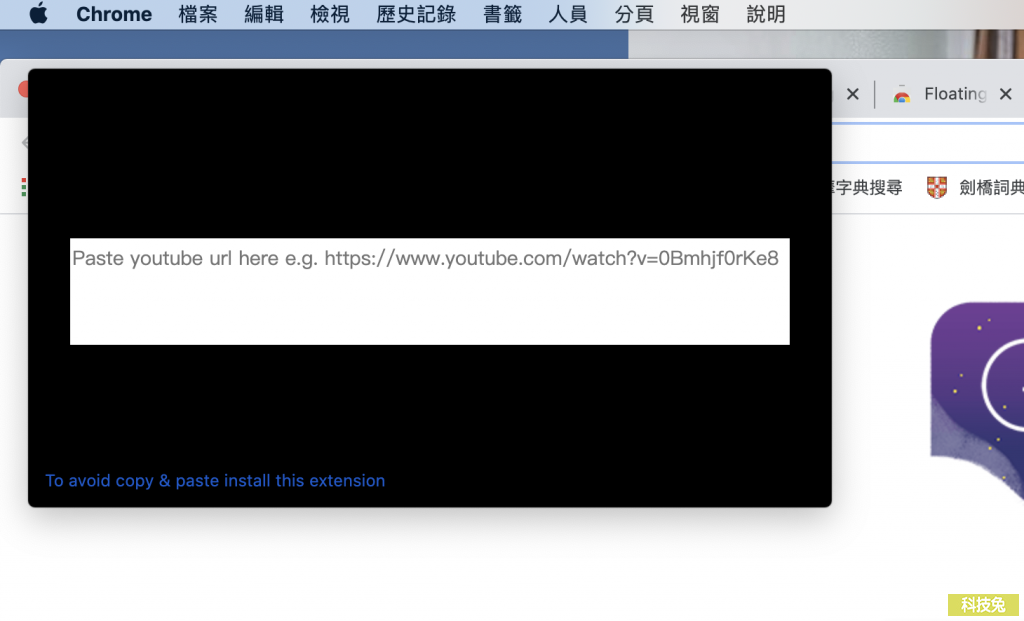
▼「Floating for YouTube 」允許你調整該影片的大小,只是它會固定在電腦畫面左上方,然後你就可以邊使用網頁,邊看影片啦!這有點像是將Youtube影片置頂。
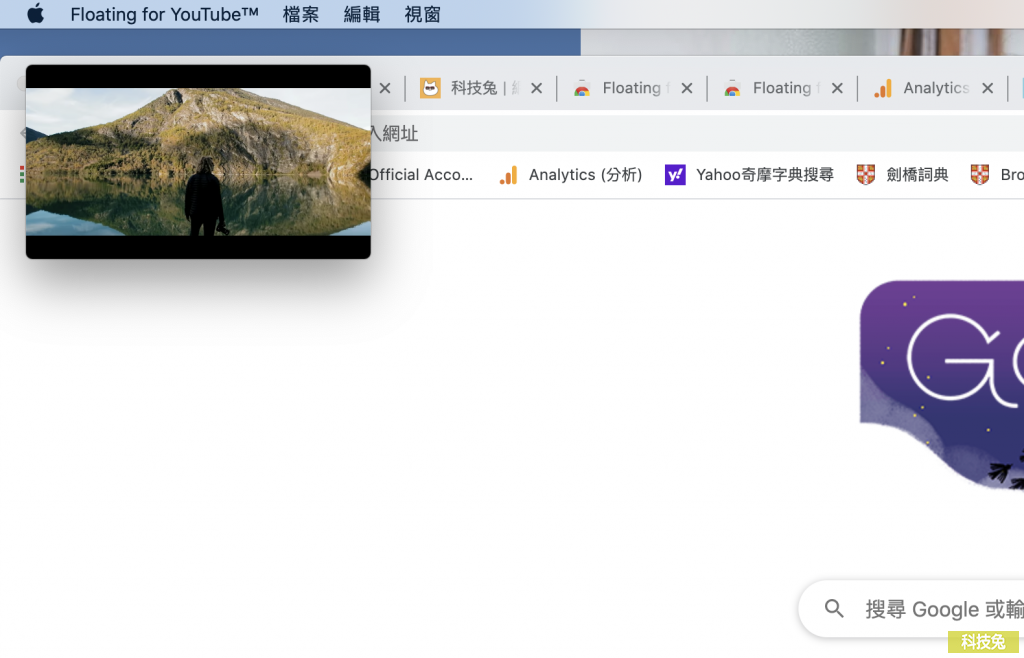
▼另外,如果你想要解除安裝「Floating for YouTube 」,將「chrome://extensions/」貼到chrome的網址列,你就會看到所有你安裝的chrome擴充外掛程式,然後就可以解除安裝了。
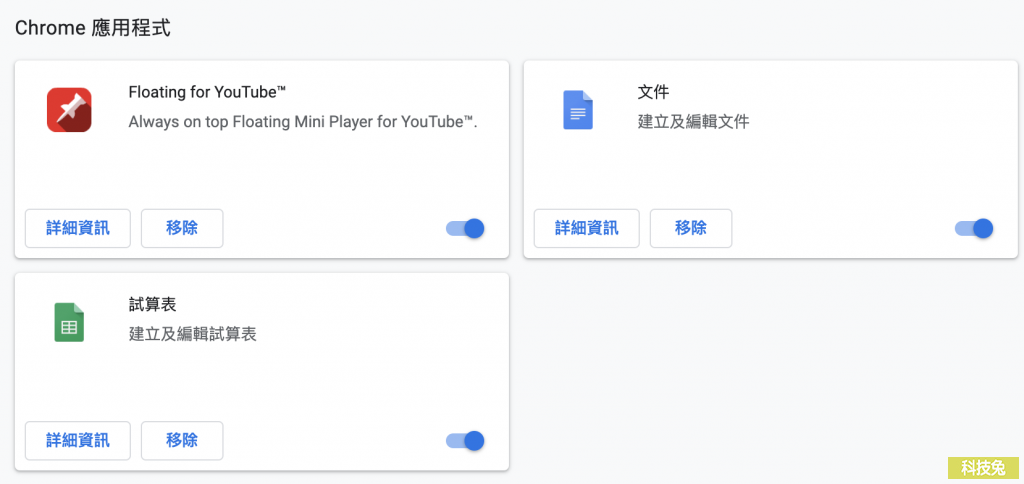
簡單來說,這個 Youtube影片浮動置頂的chrome擴充外掛,算是另類子母畫面的替代吧!可以實現你邊工作邊看影片的需求。




